excel工作表一列数中如何把奇数和偶数分别提取
1、现在有这么一个表格;
需要把表格数据,按奇数、偶数来提取。结果放在B列,C列。

2、我们先来看,如何提取偶数;
在B2输入公式:=IF(MOD($A2,2)=0,$A2,"")
再按下回车,得到结果。因为A2是偶数,所以,B2也虽示A2的数:12
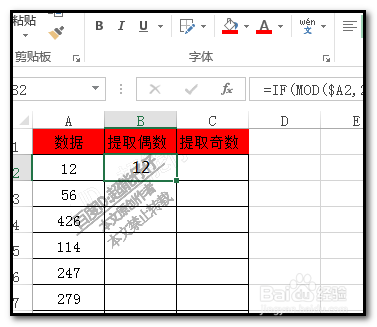
3、接着,鼠标双击B2右下角,向下填充公式;
看,下面的B列单元格,即相应的把偶数给提取出来了。
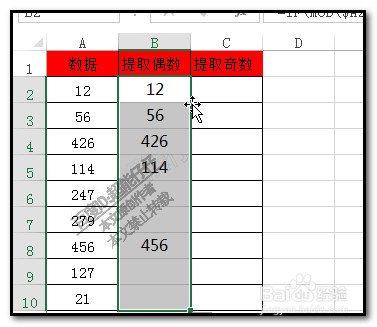
4、公式解释:
=IF(MOD($A2,2)=0,$A2,"")
MOD是求出数值的余数的,在这公式MOD($A2,2),就是12÷2
得出的结是=0的话,就显示A2本身的数值。

1、同样用上述表格;
在C2:C10显示结果。
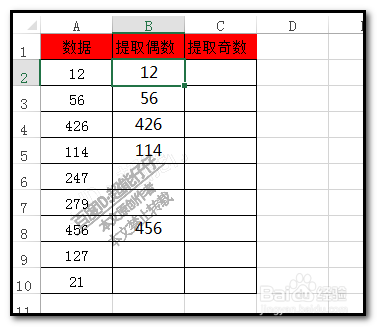
2、在 C2输入公式:
=IF(MOD($A2,2)=1,$A2,"")
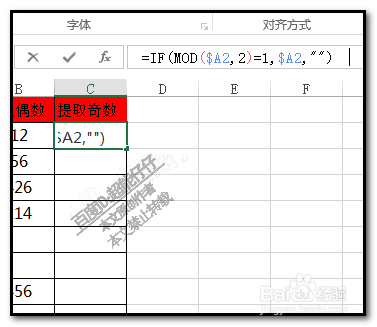
3、再按下回车,没有显示结果。因为A2是偶数,
接着,鼠标双击C2右下角,向下填充公式;
得出所有结果。
所有奇数给提取出来了。
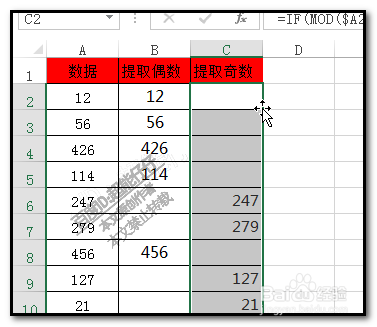
声明:本网站引用、摘录或转载内容仅供网站访问者交流或参考,不代表本站立场,如存在版权或非法内容,请联系站长删除,联系邮箱:site.kefu@qq.com。
阅读量:124
阅读量:24
阅读量:32
阅读量:52
阅读量:112